A feladatok diszpécserének elindítása a parancssoron keresztül

- 2022
- 122
- Jónás János Endre
A Task Manager Dispatcher lehetővé teszi a számítógépen előforduló folyamatok nyomon követését, a köztük való lemondást és váltást. Leggyakrabban akkor fordulnak hozzá, amikor a rendszer lefagy, hogy megtalálja és leállítsa a problémát eredményező folyamatot.

A parancssor egy olyan program, amely lehetővé teszi a számítógépes paraméterek grafikus felület használata nélkül történő vezérlését. Ahogy a neve megérti, a felhasználó szigorú helyesírási szabályokkal szerez bizonyos parancsokat, hogy megváltoztassa az egyik vagy a másik paramétert, diagnosztizálást vagy a program elindítását.
Általában arra törekszenek, ha problémák merülnek fel a rendszerben, például az alkalmazás eltűnik, vagy nem kezdődik, egyes funkciók nem működnek. Ezen felül néhány paraméter nem érhető el a grafikus felületen.
A feladatkezelő természetesen könnyebben hívható a Ctrl+Alt+del kombinációnak. De előfordul, hogy miután ragaszkodtak a feltörekvő menübe, nem volt ilyen lehetőség. És valószínűleg eltűnt a Start menüből is. Ebben az esetben el kell indítania a feladat diszpécserét a parancssoron keresztül, amely garantáltan okozza a szükséges alkalmazást.
Rövid tanúsítvány a csapatokkal való együttműködésről
A parancssor elindítását a következő módon lehet végrehajtani:
- Start gomb, majd a "Programok", ahol a "Standard" mappa található, és lesz egy alkalmazás.
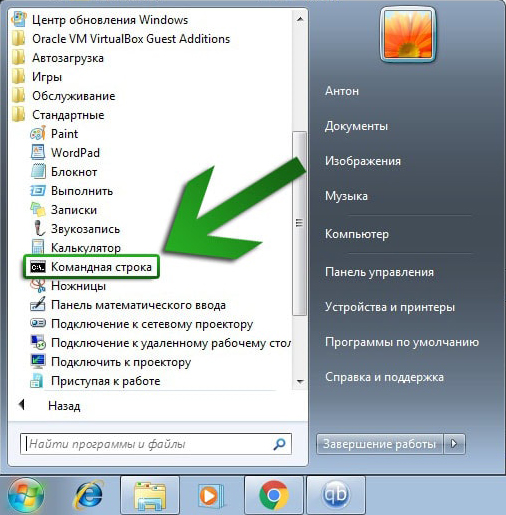
- A "Win Key+R" kulcsok, a megjelenő ablakban írja be a CMD -t. A kulcsok helyett használhatja a „Start” utat, a továbbiakban: „Minden program”, „Standard”, „Perform”.
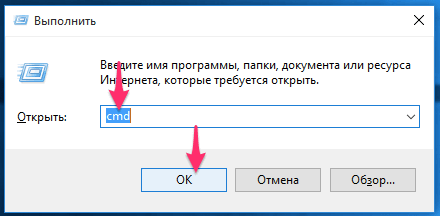
- Nyissa meg a System32 mappát a Windows katalógusban, ott nyitja meg a CMD -t.alkalmazás.
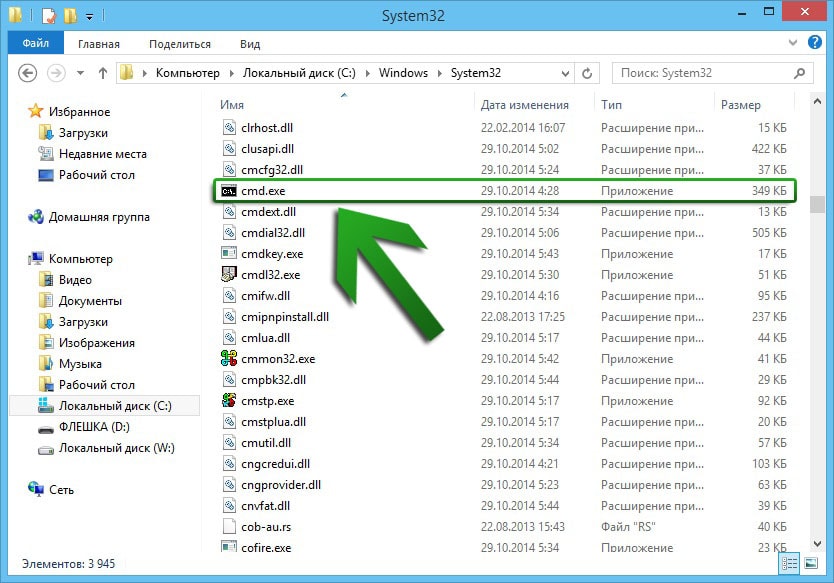
Alapvető szabályok, amelyeket tudnod kell:
- Kövesse a helyesírást, különben a program hibát ad.
- A parancs végrehajtásához kattintson az Enter elemre.
- A Ctrl+C és a Ctrl+V kombinációk itt nem működnek, a másolás és a beillesztési műveleteket a „Másolás” és a „beszúrás” helyi menüben lehet végrehajtani.
- A programban beállíthatja azokat a beállításokat, amelyek kényelmesebbé teszik a munkát: szerkessze a betűtípust, az ablak méretét, konfigurálja a parancsok memorizálását, a gyors betét működését és az egér megjelenését.
A program elindítása a parancssorból
Végezze el a következőket:
- Indítsa el a parancssorot a fent leírt módszerek egyikében.
- Írja be a taskmgr vagy a taskmgr.alkalmazás.
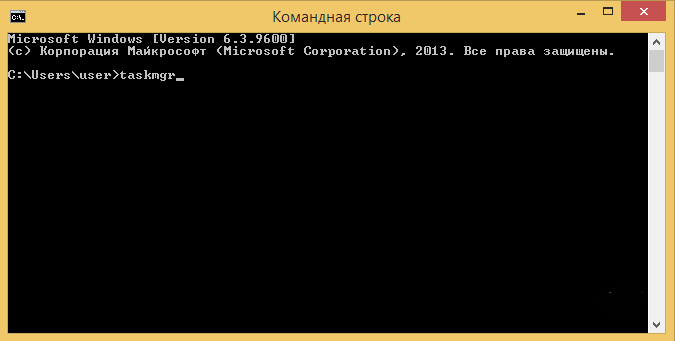
A CMD -n keresztül vezérelheti a számítógépen elindított folyamatokat is:
- Írja be a TaskList/a folyamatokkal kapcsolatos folyamatok listáját.
- Az Express TaskList jelenleg a rendszerben elvégzett folyamatok adatai megjelenítik.
A "Végrehajtás" parancs a Task Manager menüben érhető el, amely kapcsolatba léphet a Call Parancssorba. Ezt a két alkalmazást gyakran együtt használják a rendszer problémáinak keresésére. A Windowsnak van egy jó referencia útmutatója, amely leírja mindkét program fejlett képességeit a részletes beállításokkal.
Bizonyos esetekben a feladatkezelő eltűnik a menüből, amelyet a Ctrl+Alt+del kombináció okoz. Ez a helyzet a CMD -n keresztül is megoldható:
- Indító EXE.
- Írja be a Gpedit -t.MSC.
- Nyissa meg a csoportpolitikai szerkesztő.
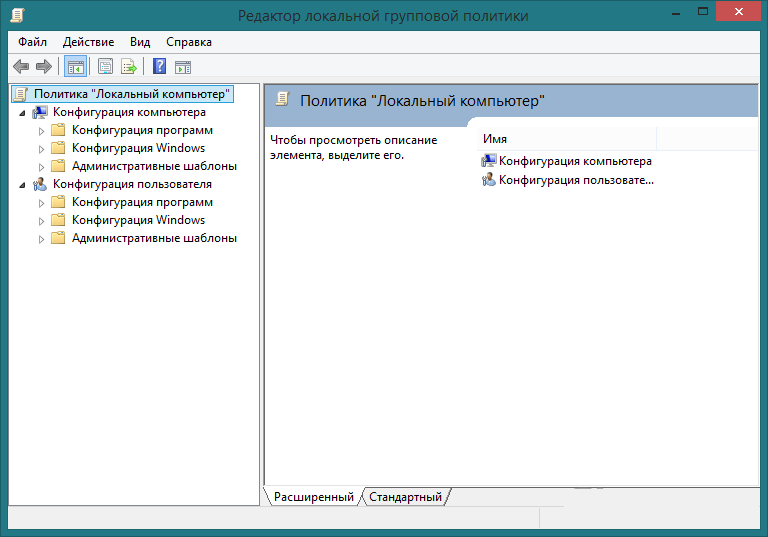
- Lépjen a "Felhasználói konfiguráció", majd a "Administrative Sablons", a "System", "Műveleti beállítások megnyomása után", "Műveleti beállítások" elemre.
- A "Tasks Dispatcher törlése" sorban a "nem beállított" paraméternek kell lennie.
Az ilyen problémákat néha a vírusok okozzák, ezért tanácsos teljes ellenőrzést végezni speciális víruskeresővel. De lehetséges, hogy csak egy másik felhasználó állította be a felületet magának.
Így a parancssorhoz való fellebbezés nélkülözhetetlen a számítógépen lévő rendszerhibák esetén. Bármely alkalmazás megnyitható rajta, beleértve a feladatkezelőt is.
- « Milyen szép a Windows Desktop díszítése
- A bemenet korrekciója ideiglenes profildal a Windows -ban »

